- Muallif Abigail Brown [email protected].
- Public 2023-12-17 07:04.
- Oxirgi o'zgartirilgan 2025-01-24 12:28.
Nimalarni bilish kerak
- Ctrl+Alt+Esc Windows 10 da Vazifa menejerini ochishning eng tezkor usuli.
- Boshqa klaviatura yorliqlariga Ctrl+Alt+Delete va Windows+X kiradi.
- Vazifa menejeriga kirish uchun Windows vazifalar panelida istalgan joyni sichqonchaning oʻng tugmasi bilan bosing.
Windows Task Manager - bu tizim jarayonlarini kuzatish, resurslardan foydalanishni kuzatish va xotirani o'zgartiruvchi ilovalarni yopishga majburlash uchun ajoyib vosita. Microsoft yillar davomida Vazifa menejeriga bir qator yaxshilanishlarni kiritdi, ammo xayriyatki, Windows 10 da unga kirish Windows 7 dan deyarli o'zgarmadi.
Agar siz qoʻshimcha maʼlumotga ega boʻlishni istasangiz, Windows Task Manager-dan qanday foydalanish boʻyicha koʻrsatmalarimizni koʻrib chiqing.
Windows 10 da Vazifa menejerini qanday ochish mumkin?
Ishga tushirish menyusidan klaviatura yorliqlarigacha Windows 10 da Vazifa menejerini ochishning bir necha yoʻli mavjud. Buni amalga oshirishning eng keng tarqalgan usullari:
- Yuring Ctrl+Alt+Delete
- Yuring Ctrl+Alt+Esc
- Power User menyusini oching, Windows+X
- Vazifa panelini oʻng tugmasini bosing
- Fayl Explorer-dan foydalaning
- Yorliq yaratish
Klaviaturadagi Vazifa menejeriga qanday kirish mumkin?
Vazifa menejerini tezda ochish uchun bir nechta klaviatura yorliqlari:
Ctrl+Alt+Delete
Ctrl+Alt+Delete Windowsning bir necha avlodlarida mashhur yorliq boʻlib, Windows Vistagacha u sizni toʻgʻridan-toʻgʻri Vazifa menejeriga olib boradi. Yorliq funksiyasi Windowsning ketma-ket versiyalarida biroz oʻzgardi, chunki u endi Windows Security ekranini ochadi.
Windows Xavfsizlik ekrani ochilgach, uni ochish uchun menyudan Vazifa menejeri ni tanlang.
Windows+X
Windows 8 ham, Windows 10 ham Windows tugmasi+X tugmalarini bosish orqali kirish mumkin boʻlgan Power User Menu deb nomlangan xususiyatni oʻz ichiga oladi. Bu menyu bir qator ilg‘or tizim yordam dasturlariga, jumladan Vazifa menejeriga tezkor kirish imkonini beradi.
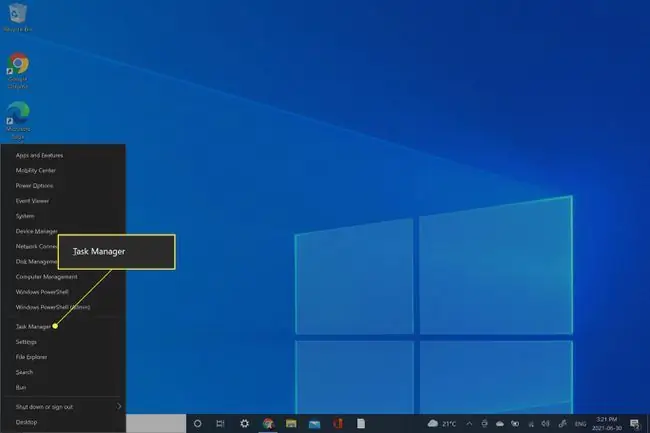
Vazifa menejerini ochishning eng tezkor usuli nima?
Vazifa menejerini ochishning eng oson (va eng tez) klaviatura yorligʻi Ctrl+Shift+Esc tugmalarini bosishdir. Bu sizni nafaqat Vazifa menejeriga olib boradi, balki Ctrl+Alt+Delete yozish kabi muayyan harakatlarga ham xalaqit bermaydi (masalan, Masofaviy ish stolidan foydalanish).
Vazifa menejerini klaviatura yorliqlarisiz qanday ochish mumkin?
Agar siz Ctrl+Alt+Delete kabi klaviatura yorliqlari bilan chalkashmaslikni istasangiz, Windows 10 da Vazifa menejeriga kirishning bir necha muqobil usullari mavjud.
Vazifa panelini sichqonchaning oʻng tugmasi bilan bosing
Bu usul oʻz-oʻzidan tushunarli. Buning uchun ekranning pastki qismidagi Windows 10 vazifalar panelidagi istalgan joyini sichqonchaning oʻng tugmasi bilan bosing va Vazifa menejeri-ni tanlang.
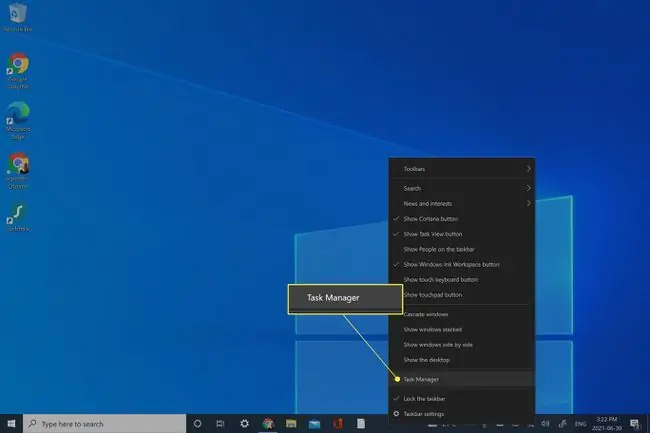
Ishga tushirish qutisi yoki Boshlash menyusidan foydalaning
Vazifa menejeriga bir necha usulda kirish uchun Windows 10 qidiruv funksiyasidan foydalanishingiz mumkin.
Windows+R ni yozish oʻnlab yillar davomida Windows OS qurilmasi boʻlib kelgan “Ishga tushirish” oynasini ochadi. Berilgan maydonga taskmgr kiriting va keyin Vazifa menejerini ochish uchun OK tugmasini bosing.
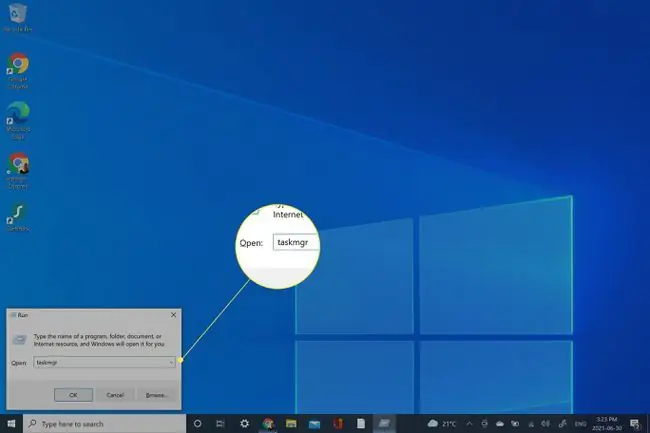
Shuningdek, Windows 10 Start menyusining qidiruv maydonidan ham foydalanishingiz mumkin. taskmgr kiriting va Enter tugmasini bosing.
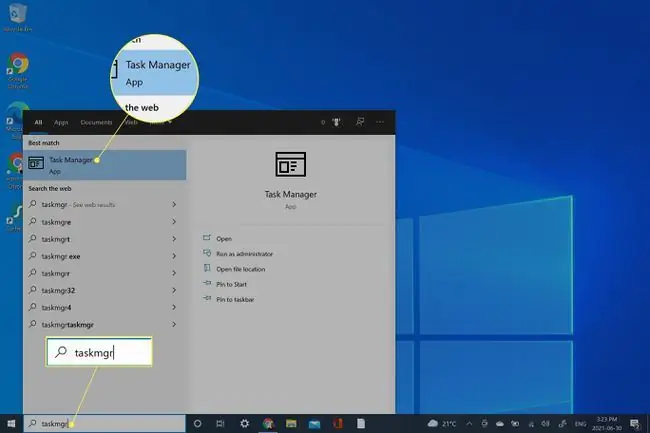
Fayl Explorer-da Vazifa menejerini toping
Agar qoʻlda qidirish sizga koʻproq mos keladigan boʻlsa, toʻgʻridan-toʻgʻri File Explorer-da bajariladigan Vazifa menejerini qidirishingiz mumkin.
-
Ochish Fayl Explorer.

Image -
Bu kompyuter tugmasini bosing.

Image -
Ochish C Drive.

Image -
Windows tugmasini bosing.

Image -
System32 tugmasini bosing.

Image -
Qidiruv satriga taskmgr kiriting va Enter tugmasini bosing.

Image -
Ochish Taskmgr.

Image
Yorliq yaratish
Agar siz Vazifa menejeridan koʻp foydalanishga muhtoj boʻlsangiz, yorliq yaratish yaxshi fikr boʻlishi mumkin. Buning uchun bir nechta usul mavjud.
Vazifa menejeri ishlayotgan vaqtda Vazifa menejeri belgisini oʻng tugmasini bosib, Vazifalar paneliga mahkamlash ni tanlash orqali Vazifalar panelida yorliq yarating.
Shuningdek, quyidagi amallar yordamida ish stoli yorligʻini yaratishingiz mumkin:
-
Ish stolidagi bo'sh joyni sichqonchaning o'ng tugmasi bilan bosing va New-ni tanlang.

Image -
Yorliq ni tanlang.

Image -
Yorliq yaratish oynasiga C:/Windows/System32/taskmgr kiriting va Keyingi tugmasini bosing.

Image -
Yangi yorliq nomi sifatida Vazifa menejeri ni kiriting va Finish tugmasini bosing.

Image
FAQ
Mac-da Vazifa menejerini qanday ochish mumkin?
macOS-da Vazifa menejeri mavjud emas, lekin siz ikkita joyda Vazifa menejeriga oʻxshash funksiyalarga kirishingiz mumkin. Birinchidan, "Majburiy chiqish ilovalari" dialog oynasi, siz noto'g'ri ishlaydigan dasturlarni o'chirishga majbur qilishingiz mumkin. Majburiy chiqish muloqot oynasiga kirish uchun Apple menyusi ni tanlang, soʻng Majburiy chiqish tugmasini bosing Yoki Command+Option+Esc tugmalarini bosing. Majburiy Chiqish dialogini ochish uchun . Xotira iste'moli yoki ma'lumotlarni qayta ishlash haqidagi ma'lumotlarga kirish kerak bo'lsa, Faoliyat monitorini ochishingiz kerak bo'ladi. Faoliyat monitoriga kirish uchun Spotlight Search (ekranning yuqori oʻng tomonidagi kattalashtiruvchi oyna) tugmasini bosing va Faoliyat monitori kiriting.
Chromebookda Vazifa menejerini qanday ochish mumkin?
Chromebookning vazifalarni boshqarish vositasini ochish uchun Menyu belgisi > Boshqa asboblar ustiga bosing va Vazifa menejerini tanlang . Qoʻshimcha maʼlumotlar uchun Stats for Nerds-ni tanlang.
Vazifa menejerini ikkinchi monitorda qanday ochish mumkin?
Buni qilishning oson yoʻli - asosiy monitoringizda Vazifa menejerini ochib, soʻng Windows+Shift+chap strelka yoki oʻng strelkailova oynasini bir monitordan ikkinchisiga koʻchirish uchun.
Vazifa menejerini administrator sifatida qanday ochish mumkin?
Vazifa menejerini administrator sifatida ishga tushirish uchun yuqorida tavsiflangan usullardan biri yordamida Vazifa menejeriga oʻting. Keyin, Vazifa menejeri ustiga sichqonchaning oʻng tugmasini bosing va Administrator sifatida ishga tushirish-ni tanlang Soʻralganda administrator parolini kiriting, soʻngra Vazifa menejerini administrator sifatida ochasiz.
Chrome'da Vazifa menejerini qanday ochaman?
Google Chrome Task Manager-dan foydalanish uchun Chrome-ni oching va Menyu (uch nuqta) ni tanlang, keyin Boshqa asboblar >Vazifa menejeri Chrome'ning Vazifa menejeri bilan har bir ochiq tab, jarayon va kengaytmalar roʻyxatini, shuningdek, xotiradan foydalanish, protsessordan foydalanish va tarmoq faoliyati haqidagi asosiy statistikani koʻring.






